- Autorius Lauren Nevill [email protected].
- Public 2023-12-16 18:54.
- Paskutinį kartą keistas 2025-01-23 15:22.
Paprastai reikia sukurti savo serverį, kai norite organizuoti vartotojų prieigą prie bet kokių failų. Prieiga gali būti nemokama ir su autentifikavimu, ty įvedant vartotojo vardą ir slaptažodį. Galite sukurti paprastą serverį, pagrįstą įprastu namų kompiuteriu.
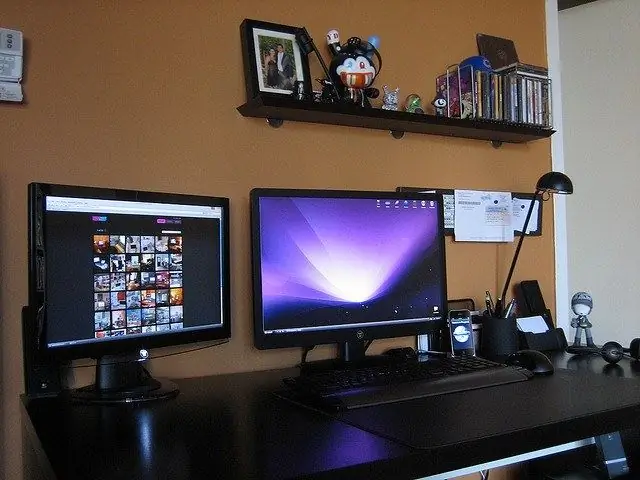
Būtinas
diegimo diskas su „Windows 7“
Nurodymai
1 žingsnis
Jei norite organizuoti prieigą prie failų, jums reikia ftp serverio. FTP protokolas yra labai patogus naršyti nuotolinio kompiuterio kataloguose, darbas su juo nedaug skiriasi nuo įprasto „Windows Explorer“naudojimo. Paprastai „sunkūs“failai yra siunčiami atsisiųsti į ftp serverius.
2 žingsnis
Lengviausias būdas yra sukurti savo serverį sistemoje „Windows 7“, tačiau jums reikės diegimo disko, nes ftp serveris nėra automatiškai įdiegiamas diegiant operacinę sistemą. Įdėkite diską į diskų įrenginį, uždarykite iššokantįjį langą. Tada atidarykite kelią: „Pradėti“- „Valdymo skydas“- „Programos ir funkcijos“. Kai atsidarys langas, pasirinkite „Įjungti arba išjungti„ Windows “funkcijas“.
3 žingsnis
Kitame atsidariusiame lange jums reikės „IIS paslaugų“sąrašo, išplėskite jį. Po to jame atidarykite „FTP Server“sąrašą. Pažymėkite laukelį šalia FTP paslaugos. Jau minėtame „Internet Information Services“sąraše ieškokite „Web Site Management Tools“sąrašo. Išplėskite jį, pažymėkite žymimąjį laukelį IIS valdymo pultas, spustelėkite Gerai. Tada operacinė sistema įdiegs pažymėtus komponentus.
4 žingsnis
Dabar turite nustatyti ftp serverį. Atidarykite „Valdymo skydą“, pasirinkite „Sistema ir sauga“- „Administravimo įrankiai“- „Kompiuterių valdymas“. Pasirodžiusiame lange suraskite ir išplėskite grupę „Paslaugos ir programos“, tada atidarykite „IIS tvarkyklę“. Lange „Ryšiai“pasirinkite katalogą „Svetainės“. Tada dešinėje, skiltyje „Veiksmai“, spustelėkite elementą „Pridėti FTP svetainę“.
5 žingsnis
Lange „Svetainės informacija“nurodykite pavadinimą ir vietą. Pagal numatytuosius nustatymus kelias į svetainę yra C: / inetpub / ftproot. Įvedę reikiamą informaciją, spustelėkite „Kitas“. Naujame lange nurodykite susiejimo ir SSL parametrus. Įrišimas: „Visi nemokami“, prievadas 21. SSL skyrius: „Be SSL“. Spustelėkite „Kitas“, naujame lange nieko nelieskite. Spustelėkite „Baigti“, svetainė bus sukurta.
6 žingsnis
Belieka konfigūruoti „Windows“ugniasienę. Dar kartą atidarykite Valdymo skydą, tada Sistema ir sauga - „Windows“užkarda - Išplėstinės parinktys. Suraskite punktą „Gaunamų ryšių taisyklės“, suaktyvinkite „FTP serveris (gaunamas srautas)“ir „Pasyvus FTP serveris (FTP pasyvus srautas)“. Atlikdami šiuos veiksmus, atidarėte 21 prievadą gaunamiems ryšiams ir nustatėte pasyvaus režimo prievadų diapazoną.
7 žingsnis
Skyriuje „Išeinančio ryšio taisyklės“suaktyvinkite elementą „FTP serveris (FTP srautas)“, tokiu būdu bus atidarytas 20 prievadas išeinantiems ryšiams. Dabar vartotojai gali prisijungti prie jūsų ftp serverio naudodami jūsų IP adresą, peržiūrėti ir atsisiųsti jame esančius failus. Galite sukonfigūruoti prieigą prie slaptažodžio, eidami į skyrių „Vietiniai vartotojai ir grupės“ir sukurdami naujus vartotojus.






